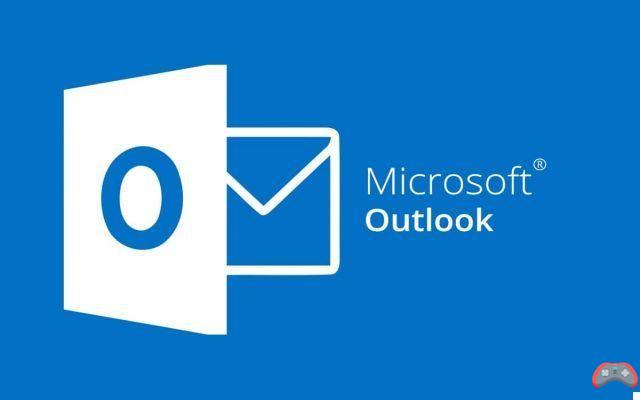Uma das inovações mais interessantes nos navegadores modernos é o Dark Mode, que permite que a interface do navegador defina o tema Dark e canse muito menos os olhos, principalmente para quem trabalha longas horas em ambientes pouco iluminados ou que trabalha à noite. O tema escuro ou modo escuro se tornou uma opção muito popular em praticamente todos os programas e apps, tanto no PC quanto no smartphone, pois ter escritas brancas em fundo preto dá a impressão de menos esforço para os olhos ao ler a tela, principalmente quando ela é vista à noite ou à noite.
Uma das inovações mais interessantes nos navegadores modernos é o Dark Mode, que permite que a interface do navegador defina o tema Dark e canse muito menos os olhos, principalmente para quem trabalha longas horas em ambientes pouco iluminados ou que trabalha à noite. O tema escuro ou modo escuro se tornou uma opção muito popular em praticamente todos os programas e apps, tanto no PC quanto no smartphone, pois ter escritas brancas em fundo preto dá a impressão de menos esforço para os olhos ao ler a tela, principalmente quando ela é vista à noite ou à noite.Como o Google Chrome integrou esse modo e é possível usá-lo imediatamente, neste guia mostraremos como ativar o Dark Theme no Chrome em todas as plataformas onde o navegador é suportado, para que a nova interface possa ser aplicada quando necessário.
Leia também: Ative o tema de fundo escuro no site do Google
Como ativar o tema escuro do Chrome
Se falamos de navegadores da Web, quase todos os navegadores estão equipados com modos escuros, como Mozilla Firefox, Opera e Microsoft Edge. O modo escuro do Chrome portanto, torna-se uma função integrada no navegador do Google, mesmo que não seja realmente nova. Como já havíamos dito no passado, de fato, sempre foi possível ter um tema sombrio instalando um dos temas para mudar a aparência do Google Chrome, escolhendo o tema JustBlack ou um dos outros disponíveis.
A diferença agora é que você pode ative o tema escuro com uma opção sem instalar nada e sem alterar o tema básico, obtendo maior consistência de cores e contrastes.
Recursos do modo escuro do Chrome
O Modo Escuro do Chrome se parece muito com os gráficos na guia Incógnita, com as cores de fundo em cinza antracito escuro substituindo o branco usual. Cinza se aplica à janela do navegador, barra de ferramentas, guias de configurações, página inicial do Google e até mesmo algumas páginas da web suportadas.
De olho nos detalhes estéticos: como ativar o modo escuro torna os modos de navegação normal e anônimo idênticos, o Google adicionou um ícone de reconhecimento ao modo de navegação anônima, no canto superior direito.
Tema escuro no Chrome para Windows
Usar o tema escuro do Chrome no Windows basta abrir o menu Iniciar no canto inferior esquerdo, abra o aplicativo Configurações e finalmente nos leve ao caminho Personalização -> Cores).
 Nesta tela, basta pressionar ao lado do item escuro na seção Escolha o modo padrão do aplicativo; em alguns segundos todos os aplicativos (incluindo o Google Chrome) serão convertidos para o tema escuro e poderemos continuar navegando no navegador sem forçar os olhos e com as cores do texto invertidas.
Nesta tela, basta pressionar ao lado do item escuro na seção Escolha o modo padrão do aplicativo; em alguns segundos todos os aplicativos (incluindo o Google Chrome) serão convertidos para o tema escuro e poderemos continuar navegando no navegador sem forçar os olhos e com as cores do texto invertidas.Leia também: Modo escuro no Windows 10 e luz noturna
Se quisermos ativar o tema escuro apenas para o Chrome, pressione as teclas Windows + R juntas na área de trabalho para iniciar a caixa de diálogo Executar e copie a seguinte linha:
chrome.exe --force-dark-mode --enable-features = WebUIDarkMode Pressione enter para abrir o Google Chrome no modo de tema escuro. Se quisermos sempre abrir o Chrome com um tema escuro agora, precisamos alterar o link usado para abrir o Chrome; para prosseguir, pressione o botão direito do mouse no link do Chrome na área de trabalho e clique em Propriedades; no Windows 10, se a conexão do Chrome estiver travada na barra de tarefas, pressione-a com o botão direito do mouse e pressione o botão direito novamente na palavra Google Chrome; se você abrir o Chrome no menu Iniciar, abra a pasta (no menu Corre) "% ProgramData% MicrosoftWindowsStart MenuPrograms" para encontrar o atalho para editar.
Agora, na janela de Propriedade, nós continuamos destino e adicione a seguinte linha no final da string, imediatamente após chrome.exe:
--force-dark-mode --enable-features = WebUIDarkMode A string no campo Destination mudará para:
"C:Arquivos de Programas (x86)GoogleChromeApplicationchrome.exe" --force-dark-mode --enable-features=WebUIDarkMod Premiamo su Aplicar e fechamos a janela; ao abrir o Google Chrome agora teremos o tema escuro aplicado corretamente ao navegador, sem afetar outros programas ou janelas.
Tema escuro no Chrome para Mac
Seu Mac podemos habilitar o tema escuro do Chrome de forma semelhante a quando visto no Windows; será suficiente para habilitar o tema escuro do macOS. Para prosseguir, abra o menu maçã mordida no canto superior esquerdo, pressione Preferências do Sistema, vamos ao menu Geral e, na parte superior da janela, selecionamos o tema escuro o Automático ao lado de Aparência.
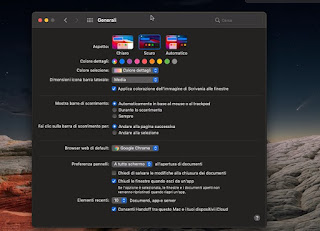
Usando o tema escuro os aplicativos (obviamente incluindo o Google Chrome) estarão todos escuros a qualquer hora do dia; usando o tema em vez disso Automático os aplicativos serão claros durante o dia e escuros à noite, para que você possa usar o Google Chrome nos dois modos com base no horário em que trabalhamos ou estudamos no Mac.
Tema escuro no Chrome para Android
Para ativar o tema escuro do Chrome, mesmo em um smartphone ou tablet Android, teremos que ativar o modo escuro ou o tema escuro nas configurações do nosso telefone. Se o smartphone for recente, basta acessar o caminho Configurações -> Tela/Exibir e habilitar o Modo escuro (também chamado Modo escuro o Tema escuro).
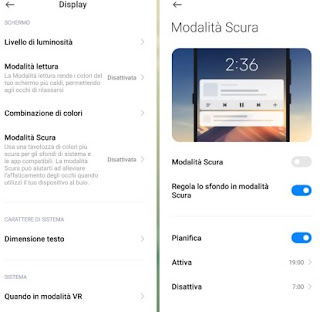
Também neste caso podemos decidir ativar automaticamente o tema escuro para o sistema (e consequentemente também para o Google Chrome) escolhendo o horário mais adequado (horário noturno ou outras necessidades).
Se nosso telefone não tiver o modo escuro, podemos apresentá-lo com um aplicativo de terceiros como Modo escuro para aplicativos e interface do usuário do telefone, disponível gratuitamente na Google Play Store.
Tema escuro no Chrome para iPhone/iPad
Mesmo no iPhone e iPad é possível obter o Google Chrome com o tema escuro atuando no Dark Mode presente dentro do sistema. Se o nosso dispositivo Apple for compatível com iOS 13 ou posterior (podemos verificar atualizações conforme descrito em nosso guia para atualizar o iPhone), tudo o que precisamos fazer é abrir o aplicativo Configurações, leve-nos ao menu Tela e brilho e ative o tema escuro (na seção Aparência).
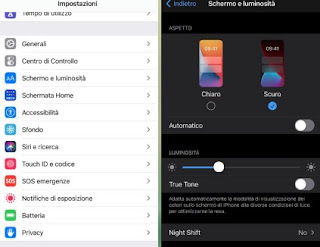
Se quisermos automatizar a ativação do tema escuro, basta pressionar o botão ao lado do item Automático (presente na mesma tela vista há pouco) e escolha se deseja ativar o tema escuro para o sistema e para o Google Chrome até um horário específico (escolhendo Programação personalizada) ou seguir a tendência do sol naquele dia específico (ativando a opção Do pôr do sol ao amanhecer).
conclusões
Com o tema escuro ativo no Chrome, poderemos visitar as páginas da web mesmo no meio da noite sem forçar os olhos e com as cores do texto invertidas: isso permitirá que você leia melhor no escuro e dê uma "escura " toque no navegador do Google, especialmente se gostamos particularmente de cores escuras ou pretas.
Sobre o mesmo tema, convidamos você a ler nossos guias Como ativar o Modo Escuro em aplicativos Android e iOS e como ativar o Tema escuro em todos os sites com o Dark Reader (ideal à noite).